9 formas de iniciar el teclado en pantalla en Windows 11
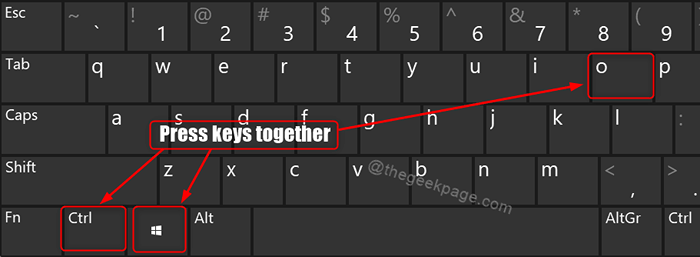
- 3421
- 534
- Sr. Eduardo Menchaca
Si su teclado deja de funcionar en un medio de algo y no tiene un teclado USB de repuesto, entonces puede utilizar el teclado virtual que viene con el sistema operativo Windows llamado teclado en pantalla. El teclado en pantalla en la pantalla ayuda a los usuarios a ingresar la entrada con un mouse. Ahora permítanos en este artículo, cómo puede abrir el teclado en pantalla en Windows 11 PC
Tabla de contenido
- Método 1: Uso de un atajo de teclado
- Método 2: Uso del cuadro de diálogo Ejecutar
- Método 3: desde la búsqueda de Windows
- Método 4: Uso del icono de teclado en pantalla desde la barra de tareas
- Método 5: Desde la aplicación Configuración
- Método 6: Uso del panel de control
- Método 7: Desde el menú de inicio
- Método 8: Uso de cualquier herramienta de línea de comandos
- Método 9: desde la pantalla de inicio de sesión
Método 1: Uso de un atajo de teclado
El atajo del teclado es la forma más fácil de hacer las cosas y lo estamos guiando a abrir el teclado en pantalla usando el atajo de teclado como se muestra a continuación.
Prensa CTRL + WIN + O teclas juntas en tu teclado.
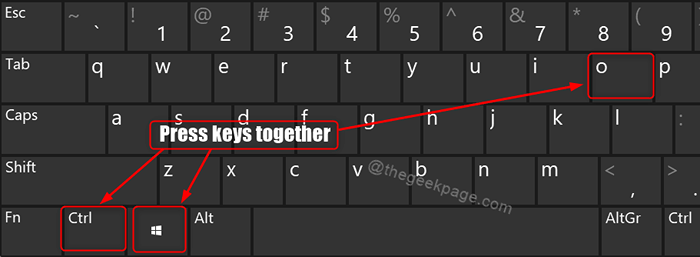
Método 2: Uso del cuadro de diálogo Ejecutar
1 - Para abrir el cuadro de diálogo Ejecutar, presione Win + R teclas juntas en tu teclado.
2 - Entonces, escriba osk en la caja de ejecución.
3 - Hit Ingresar llave.
Esto se iniciará el teclado en pantalla en su sistema.
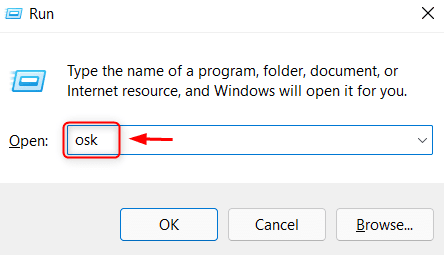
Método 3: desde la búsqueda de Windows
1 - En primer lugar, abra la búsqueda de Windows.
2 - Presione Ganar clave en su teclado y escriba teclado en pantalla.
3 - Entonces, golpea Ingresar llave.
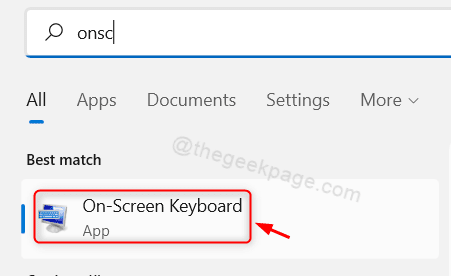
Método 4: Uso del icono de teclado en pantalla desde la barra de tareas
Paso 1: Abra la configuración de la barra de tareas
Haga clic derecho en la barra de tareas y seleccione Configuración de la barra de tareas.
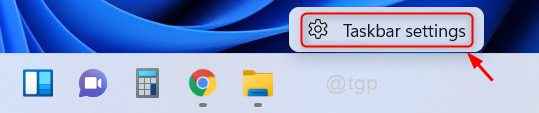
Paso 2: En la página de configuración de la barra de tareas
Haga clic en Teclado táctil Botón de al revés para encenderlo.
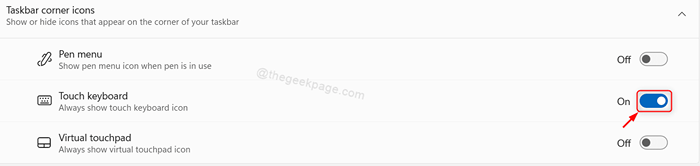
Paso 3: Ahora puede notar que hay un signo de teclado virtual en la bandeja del sistema en la barra de tareas
Para iniciar el teclado en pantalla, haga clic en el icono del teclado como se muestra en la imagen de abajo.
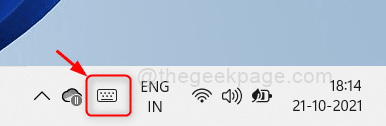
Método 5: Desde la aplicación Configuración
Paso 1: Abrir la aplicación Configuración
Prensa Ganar + yo teclas juntas en tu teclado.
Paso 2: En la página de configuración
Haga clic en Accesibilidad en el panel izquierdo.
Luego, desplácese hacia abajo en la página de accesibilidad y haga clic en Teclado.
Haga clic en el botón de alternar de Teclado en pantalla Encenderlo.
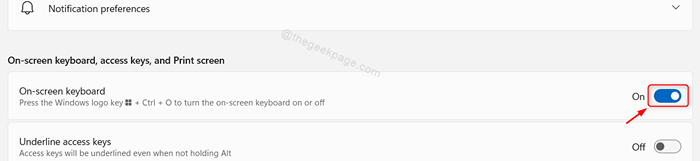
Tan pronto como lo enciende, el teclado en pantalla se abre y puede continuar usándolo.
Método 6: Uso del panel de control
Paso 1: Panel de control abierto
Prensa Win + R teclas juntas en su teclado y tipo de control.
Golpear Ingresar llave.
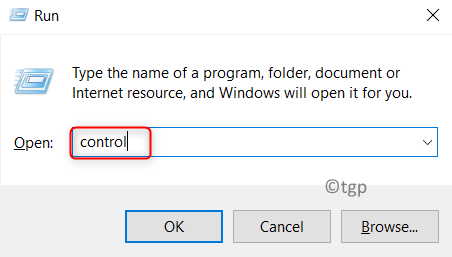
Paso 2: En el panel de control
Navegar por Facilidad de acceso > Facilidad de centro de acceso.
Entonces, haga clic en Iniciar teclado en pantalla dentro de Acceso rápido a herramientas comunes sección.
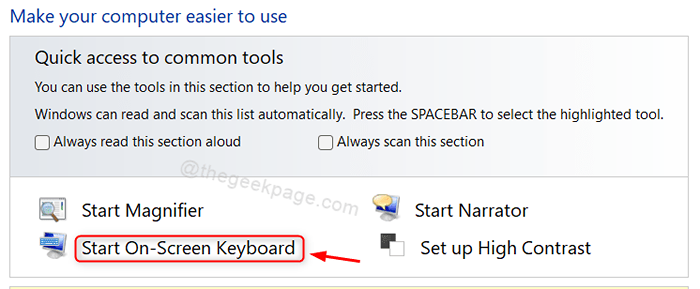
El teclado en pantalla se iniciará inmediatamente después de hacer clic en Inicio del teclado en pantalla.
Espero que te haya gustado este método.
Método 7: Desde el menú de inicio
Paso 1: Abrir menú de inicio
Haga clic en Comenzar botón en la barra de tareas.
Entonces, haga clic Todas las aplicaciones En el menú de inicio.
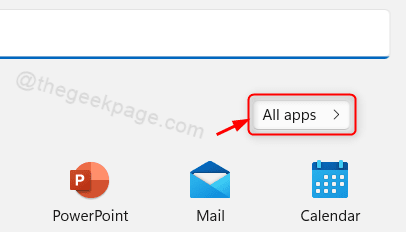
Paso 2: En la lista de todas las aplicaciones
Desplácese hacia abajo en la lista y haga clic en Windows fácil de acceso.
Entonces, haga clic Teclado en pantalla de la lista desplegable como se muestra a continuación.
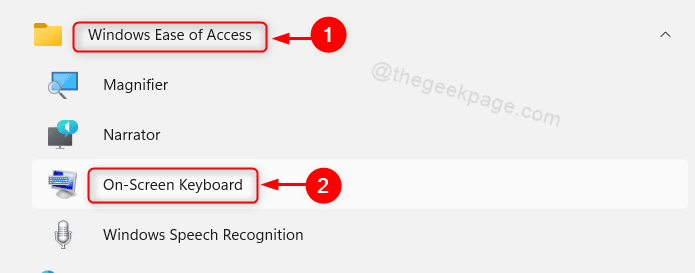
Esto abre el teclado en pantalla en su computadora portátil.
Método 8: Uso de cualquier herramienta de línea de comandos
Paso 1: Abra cualquier herramienta de línea de comando como el símbolo del sistema.
Prensa Win + R teclas juntas en su teclado y escriba CMD.
Golpear Ingresar llave.
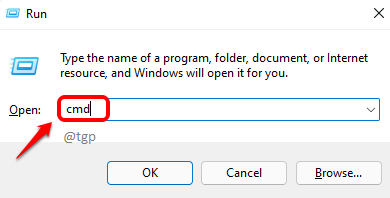
Paso 2: En la ventana del símbolo del sistema
Tipo osk y golpear Ingresar llave.
Esto iniciará el teclado en pantalla inmediatamente.
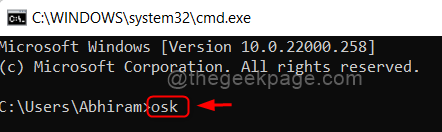
NOTA:- El comando anterior osk trabaja en Potencia Shell también.
Método 9: desde la pantalla de inicio de sesión
Prensa Ganar + l teclas juntas en su teclado para ir a la pantalla de bloqueo.
Entonces, haga clic en Accesibilidad icono en la esquina inferior derecha de la pantalla.
Seleccionar Teclado en pantalla de la lista.
Esto iniciará el teclado en pantalla en su computadora portátil.
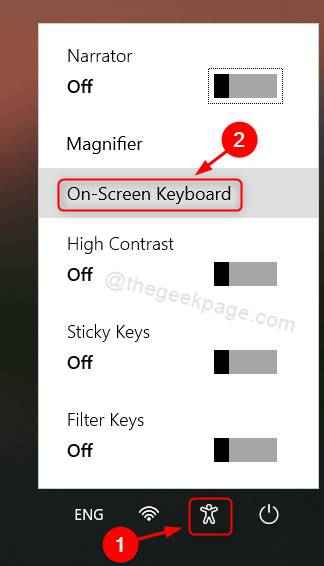
Eso es todos los chicos!
Espero que haya encontrado este artículo informativo y útil.
Déjanos los comentarios a continuación para decirnos qué método le gustó.
Gracias por leer!
- « Cómo habilitar o deshabilitar la advertencia de espacio de bajo disco en Windows 11
- Cómo corregir el error de conexión inalámbrica 0x00028002 en Windows 11, 10 »

